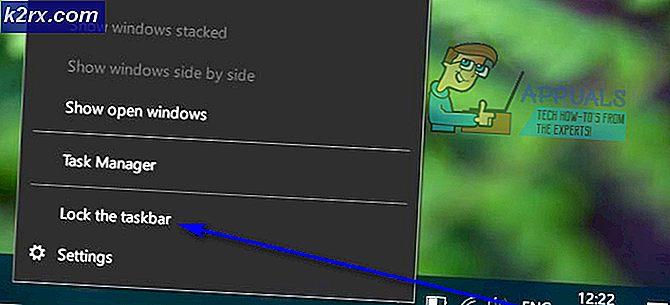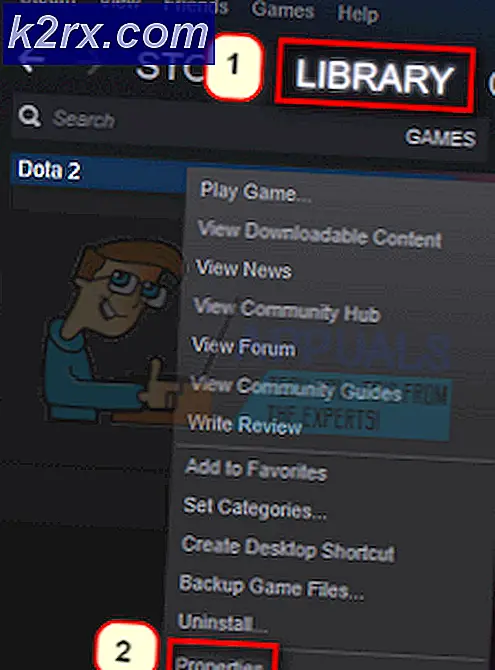จะแก้ไข Terraria Crashing ได้อย่างไร?
Terraria เป็นเกมผจญภัยที่พัฒนาโดย ReLogic และยังมีแอคชั่นเล็กน้อยอีกด้วย เกมดังกล่าวเข้าสู่ Windows ในปี 2554 และได้รับการพัฒนาและเผยแพร่ในแพลตฟอร์มอื่น ๆ ตั้งแต่นั้นเป็นต้นมา Terraria ซึ่งแตกต่างจากเกมอื่น ๆ ก็มีให้เล่นบนสมาร์ทโฟนเช่นกัน
แม้เกมจะได้รับความนิยม แต่เราก็พบปัญหามากมายที่เกมหยุดทำงานเนื่องจากสาเหตุที่ไม่ทราบสาเหตุ มีหลายกรณีที่ทำให้ปัญหาเกิดขึ้นตั้งแต่ปัญหาเกี่ยวกับ OneDrive ไปจนถึงปัญหาในเกม ในบทความนี้เราจะอธิบายถึงสาเหตุทั้งหมดตลอดจนแนวทางแก้ไขเพื่อแก้ไขปัญหา
อะไรทำให้ Terraria พัง?
โดยปกติผู้ใช้จะพ่ายแพ้เมื่อเห็นว่า Terraria หยุดทำงานเนื่องจากตัวเกมไม่ได้ใช้ทรัพยากรมากนักและเมื่อเห็นว่าเกมขัดข้องทำให้เกิดความสับสน หลังจากเราได้รับรายงานผู้ใช้เบื้องต้นเราได้เริ่มการตรวจสอบและพบผลลัพธ์ที่น่าสนใจ สาเหตุบางประการที่ทำให้ Terraria ขัดข้อง แต่ไม่ จำกัด เฉพาะ:
ก่อนที่เราจะเริ่มต้นด้วยโซลูชันโปรดตรวจสอบให้แน่ใจว่าคุณได้เข้าสู่ระบบในฐานะผู้ดูแลระบบบนคอมพิวเตอร์ของคุณและมีอินเทอร์เน็ตที่ดี
โซลูชันที่ 1: การปิดใช้งาน Mods
ก่อนที่เราจะลองใช้เทคนิคการแก้ปัญหาอื่น ๆ เราจะตรวจสอบก่อนว่าม็อดของคุณขัดแย้งกับ Terraria หรือไม่ Mods เป็นปลั๊กอินของบุคคลที่สามซึ่งเปลี่ยนประสบการณ์ของเกมโดยการเพิ่มกราฟิกหรือการกระทำที่กำหนดเองเมื่อเทียบกับเกมในสต็อก โมดูลเหล่านี้ช่วยให้ผู้เล่นสนุกกับเกมมากขึ้นและปรับแต่งได้ อย่างไรก็ตามเนื่องจากม็อดไม่ได้รับการควบคุมเราจึงพบกับหลาย ๆ กรณีที่มันขัดแย้งกับกระบวนการหลักของเกมและทำให้เกิดการหยุดชะงัก
นักพัฒนาบุคคลที่สามดูแลและเผยแพร่เวอร์ชันของม็อดซึ่งโดยพื้นฐานแล้วควรจะซิงค์กับเวอร์ชันของเกมที่คุณกำลังเล่นอยู่ หากทั้งสองไม่ตรงกัน คุณจะประสบปัญหามากมายรวมถึงปัญหาที่เกมขัดข้อง คุณสามารถคัดลอกและวางม็อดไปยังตำแหน่งที่ตั้งและหลังจากนั้นได้ ปิดการใช้งาน ตรวจสอบว่าปัญหาได้รับการแก้ไขหรือไม่
โซลูชันที่ 2: การตรวจสอบความสมบูรณ์ของไฟล์เกม
ก่อนที่เราจะเริ่มแก้ไขปัญหาด้วยวิธีการอื่นเราจะตรวจสอบก่อนว่าไฟล์การติดตั้งของเกมนั้นดีและสมบูรณ์หรือไม่ หากไฟล์ใด ๆ เสียหายเกมจะไม่สามารถโหลดได้หรือเกิดข้อผิดพลาดในเกม เนื่องจากคุณติดตั้งเกมบน Steam แล้วเราจะไปที่ไลบรารีของ Steam ค้นหา Terraria จากนั้นตรวจสอบความสมบูรณ์ของเกม
ขั้นตอนการตรวจสอบจะตรวจสอบไฟล์ในเครื่องที่แสดงกับรายการออนไลน์ หากบางรายการหายไประบบจะดาวน์โหลดเวอร์ชันล่าสุดจากอินเทอร์เน็ตและแทนที่
- เปิดไฟล์ แอปพลิเคชัน Steam และคลิกที่ เกม จากแถบด้านบน ตอนนี้เลือก Terraria จากคอลัมน์ด้านซ้าย ให้คลิกขวาและเลือก คุณสมบัติ.
- เมื่ออยู่ใน Properties ให้คลิกที่ ไฟล์ในเครื่อง หมวดหมู่และเลือก ตรวจสอบความสมบูรณ์ของไฟล์เกม.
- ตอนนี้รอจนกว่ากระบวนการจะเสร็จสมบูรณ์ รีสตาร์ทคอมพิวเตอร์ของคุณหลังจากการตรวจสอบเสร็จสมบูรณ์และเปิด Terraria อีกครั้ง ตรวจสอบว่าปัญหาการขัดข้องได้รับการแก้ไขหรือไม่
โซลูชันที่ 3: การให้สิทธิ์ผู้ดูแลระบบเข้าถึง Terraria และ Steam
วิธีแก้ปัญหาง่ายๆอีกอย่างหนึ่งที่เราได้รับการตอบรับเชิงบวกคือจุดที่เราให้สิทธิ์ผู้ดูแลระบบเข้าถึง Terraria และ Steam เนื่องจากแอปพลิเคชันทั้งสองซิงค์กันหากแอปพลิเคชันใดไม่มีสิทธิ์เข้าถึงของผู้ดูแลระบบคุณอาจประสบปัญหา ทำไมเราต้องมีสิทธิ์การเข้าถึงระดับผู้ดูแลระบบ? นี่เป็นเพราะเกมและ Steam ทั้งสองเข้าถึงทรัพยากรระดับสูงบนคอมพิวเตอร์ของคุณ บางครั้งทรัพยากรเหล่านี้ไม่ได้มอบให้กับ Steam และด้วยเหตุนี้เกมจึงล่ม
ที่นี่เราจะให้สิทธิ์ผู้ดูแลระบบเข้าถึงทั้ง Steam และ Terraria ตรวจสอบให้แน่ใจว่าคุณได้เข้าสู่ระบบในฐานะผู้ดูแลระบบ
- ไปที่ "This-PC" และมองหาไดเร็กทอรีที่ติดตั้ง Terraria / Stem โดยปกติตำแหน่งเริ่มต้นคือไฟล์โปรแกรมใน Steam แต่อาจเป็นตำแหน่งอื่นได้เช่นกันหากคุณติดตั้งเกมในตำแหน่งที่กำหนดเอง
- เมื่ออยู่ใน อบไอน้ำ ไดเร็กทอรีคลิกขวาที่รายการต่อไปนี้และเลือก คุณสมบัติ.
Steam.exe
- เมื่ออยู่ในคุณสมบัติให้เลือกไฟล์ แท็บความเข้ากันได้ และ ตรวจสอบ ทางเลือก เรียกใช้โปรแกรมนี้ในฐานะผู้ดูแลระบบ.
- หลังจากที่คุณให้สิทธิ์ผู้ดูแลระบบเข้าถึง Steam แล้วให้ไปที่เส้นทางไฟล์ต่อไปนี้:
\ Steam \ steamapps \ common
ที่นี่ ไฟล์เกมของ Terraria จะแสดงอยู่ ตรวจสอบให้แน่ใจว่าคุณเข้าไปในไดเร็กทอรีและให้สิทธิ์ผู้ดูแลระบบแก่ไฟล์ปฏิบัติการทั้งหมดของเกมด้วย
- หลังจากทำตามขั้นตอนทั้งหมดแล้วให้รีสตาร์ทเครื่องคอมพิวเตอร์และเปิดเกม ตรวจสอบว่าปัญหาการขัดข้องได้รับการแก้ไขหรือไม่
โซลูชันที่ 4: การตรวจสอบการซิงค์ไฟล์เกมของ OneDrive
เกม Terraria ทุกเกมเช่นเดียวกับเกมอื่น ๆ จะสร้างไฟล์การกำหนดค่าชั่วคราวในคอมพิวเตอร์ของคุณในเครื่องเพื่อบันทึกการกำหนดค่าและค่ากำหนดชั่วคราวทั้งหมดของเกมของคุณ การตั้งค่าเหล่านี้ยังมีรายการที่เกมของคุณดึงมาก่อนที่จะโหลดเกมบนคอมพิวเตอร์ของคุณ อย่างไรก็ตามเมื่ออยู่ในรายการของ OneDrive แล้วไฟล์จะได้รับการสำรองข้อมูลในระบบคลาวด์และเนื่องจากเราไม่ได้เปลี่ยนไฟล์ทางกายภาพไฟล์จะถูกลบในเครื่องแม้ว่าขนาดจะเล็กมากก็ตาม
เมื่อสถานการณ์นี้เกิดขึ้นเกมจะไม่สามารถเข้าถึงไฟล์คอนฟิกูเรชันได้เมื่อโหลดขึ้นมาและเกิดปัญหาขึ้น
ในโซลูชันนี้ เราจะไปที่การกำหนดค่าเกมของคุณ และทำให้แน่ใจว่ามีอยู่ในนั้น นอกจากนี้เราจะปกป้องจาก OneDrive
- กด Windows + E เพื่อเปิด Windows Explorer เมื่ออยู่ใน explorer ให้ไปที่ที่อยู่ต่อไปนี้:
C:\Users\*ชื่อผู้ใช้*\OneDrive\Documents\Terraria
- ที่นี่ หากคุณเห็นโฟลเดอร์ StarCraft ตัด และไปที่เอกสารต้นฉบับของคุณ วางโฟลเดอร์ที่นั่น ตรวจสอบว่าไฟล์ "ตัวแปร" เสร็จสมบูรณ์ จากนั้น ให้ลบไฟล์การกำหนดค่าออกจากเอกสาร OneDrive ของคุณ
- หากคุณมีปัญหาในการวางไฟล์ลงในไดเร็กทอรีที่ถูกต้องคุณสามารถขอไฟล์จากเพื่อนได้ตลอดเวลาและดูไดเร็กทอรีของเขาและวางลงในไดเร็กทอรี
แนวทางที่ 5: การติดตั้งเกมใหม่
Terraria เผยแพร่การอัปเดตจำนวนมากในขณะนี้เพื่อให้แน่ใจว่ามีการเพิ่มคุณสมบัติใหม่อย่างต่อเนื่องและข้อบกพร่องได้รับการแก้ไขโดยไม่มีปัญหาใด ๆ โดยปกติแล้วการอัปเดตเหล่านี้จะติดตั้งโดยอัตโนมัติโดย Steam และการเปลี่ยนแปลงจะแสดงภายในเกมด้วย อย่างไรก็ตาม มีบางกรณีที่การอัปเดตเกมบางครั้งทำให้ไฟล์เกมเสียหาย
ในกรณีเดียวกันถ้าคุณพยายามเปลี่ยนเกมจากไดรฟ์หนึ่งไปยังอีกไดรฟ์หนึ่ง หากคุณกำลังมีอาการเหล่านี้ ทางออกที่ดีที่สุดของเราคือติดตั้งเกมใหม่ทั้งหมด สิ่งนี้ไม่เพียง แต่จะรีเฟรชไฟล์เกม แต่ยังเริ่มต้นทุกอย่างตั้งแต่เริ่มต้นและอาจช่วยได้หากปัญหาโกหกกับตัวเกม
บันทึก: คุณจะต้องป้อนข้อมูลรับรองของคุณในบางกรณีดังนั้นโปรดตรวจสอบให้แน่ใจว่าคุณมีอยู่ในมือ
การใช้ไคลเอนต์ Steam:
หากคุณติดตั้งเกมผ่าน Steam ให้ทำตามขั้นตอนด้านล่างนี้
- เปิด Steam และคลิกที่ไฟล์ ห้องสมุด ปุ่มปรากฏที่ด้านบน
- ที่บานหน้าต่างด้านซ้าย คุณจะเห็นเกมของคุณ คลิกขวาแล้วเลือก ถอนการติดตั้ง.
- หลังจากถอนการติดตั้งเกม เริ่มต้นใหม่ คอมพิวเตอร์ของคุณ. ตอนนี้กลับเข้าสู่ Steam และดาวน์โหลดเกมทั้งหมดอีกครั้ง ตรวจสอบว่าปัญหาได้รับการแก้ไขหรือไม่
บันทึก: ก่อนที่คุณจะดาวน์โหลดเกมตรวจสอบให้แน่ใจว่าคุณได้ลบไฟล์เกมทั้งหมดด้วยตนเองเช่นกันเพื่อให้แน่ใจว่าไม่มีเศษเหลืออยู่
การใช้ Windows Store:
หากคุณดาวน์โหลดเกมผ่าน Windows Store ให้ทำตามขั้นตอนด้านล่าง:
- กด Windows + S พิมพ์ ถอนการติดตั้ง ในกล่องโต้ตอบและเปิดการตั้งค่าดังที่แสดงด้านล่าง
- ตอนนี้ค้นหา Terraria จากรายการ คลิกที่รายการหนึ่งครั้งและเลือก ถอนการติดตั้ง.
- หลังจากถอนการติดตั้งเกม เริ่มต้นใหม่ คอมพิวเตอร์ของคุณและกลับไปที่ Windows Store ดาวน์โหลดและติดตั้งเกมอีกครั้งและดูว่าการขัดข้องได้รับการแก้ไขหรือไม่
โซลูชันที่ 6: การอัปเดตไดรเวอร์กราฟิก
ในฐานะโซลูชันสุดท้ายของเราเราจะพยายามอัปเดตไดรเวอร์กราฟิกของคุณให้เป็นเวอร์ชันล่าสุด เราเจอหลายกรณีเนื่องจากไดรเวอร์ล้าสมัยหรือหายไปเกมจึงหยุดทำงาน ไดรเวอร์กราฟิกเป็นส่วนประกอบหลักที่ส่งคำสั่งจากเกมของคุณไปยังคอมพิวเตอร์
ขั้นแรกเราจะพยายามถอนการติดตั้งไดรเวอร์ปัจจุบันของคุณอย่างสมบูรณ์และติดตั้งไดรเวอร์เริ่มต้น หากไม่ได้ผลเราจะดำเนินการอัปเดตให้เป็นเวอร์ชันล่าสุด
- ติดตั้งยูทิลิตี้ โปรแกรมถอนการติดตั้งไดรเวอร์การแสดงผล. คุณสามารถดำเนินการต่อได้โดยไม่ต้องทำตามขั้นตอนนี้ แต่จะช่วยให้มั่นใจได้ว่าไม่มีไดรเวอร์เหลืออยู่
- หลังจากติดตั้ง โปรแกรมถอนการติดตั้งไดรเวอร์จอแสดงผล (DDU)เปิดคอมพิวเตอร์ของคุณในรูปแบบ โหมดปลอดภัย. คุณสามารถเรียนรู้วิธีบูตคอมพิวเตอร์เข้าสู่เซฟโหมดได้โดยอ่านบทความของเรา
- หลังจากบูตคอมพิวเตอร์ของคุณเข้าสู่เซฟโหมดแล้วให้เปิดแอปพลิเคชันที่เพิ่งติดตั้ง
- หลังจากเปิดแอปพลิเคชันแล้วให้เลือกตัวเลือกแรก“ทำความสะอาดและรีสตาร์ท” คอมพิวเตอร์ของคุณจะรีสตาร์ทโดยอัตโนมัติหลังจากลบไดรเวอร์ทั้งหมดแล้ว
- บูตคอมพิวเตอร์เข้าสู่โหมดปกติกด Windows + R พิมพ์“devmgmt.msc” ในกล่องโต้ตอบแล้วกด Enter ส่วนใหญ่อาจจะติดตั้งไดรเวอร์เริ่มต้น หากไม่มีให้คลิกขวาที่ช่องว่างใดก็ได้แล้วเลือก“สแกนหาการเปลี่ยนแปลงฮาร์ดแวร์” ตอนนี้ให้ลองเปิดเกมและดูว่าไดรเวอร์เริ่มต้นสามารถแก้ไขปัญหาการขัดข้องได้หรือไม่
- ขณะนี้มีสองวิธีในการอัปเดตไดรเวอร์กราฟิก คุณสามารถอัปเดตโดยอัตโนมัติโดยใช้ Windows Update หรือด้วยตนเองโดยเรียกดูไฟล์ที่มีไดรเวอร์กราฟิกของคุณอยู่ หากการอัปเดตอัตโนมัติล้มเหลวคุณต้องไปที่เว็บไซต์ของผู้ผลิตและดาวน์โหลดไดรเวอร์ก่อน
หากต้องการอัปเดตให้คลิกขวาที่ฮาร์ดแวร์ของคุณแล้วเลือก อัพเดทไดรเวอร์. ตอนนี้เลือกหนึ่งในสองตัวเลือกตามกรณีของคุณ
- เริ่มต้นใหม่ คอมพิวเตอร์ของคุณหลังจากติดตั้งไดรเวอร์แล้วให้เปิดเกมและตรวจสอบว่าสามารถแก้ปัญหาได้หรือไม่